 Пропали контакты из вашего старенького iPhone 4 или более нового iPhone 5? Нужно восстановить контакты без резервной копии? Не получается синхронизировать с Outlook? Хотите перенести их в Android? Контакты — чуть ли не самое важное, что содержится в любом смартфоне. Именно они превращают его из просто телефона, в личное устройство. Без контактов пользователь вряд ли почувствует аппарат своим. Первым делом, купив новый iPhone, мы спешим перенести на него контакты.
Пропали контакты из вашего старенького iPhone 4 или более нового iPhone 5? Нужно восстановить контакты без резервной копии? Не получается синхронизировать с Outlook? Хотите перенести их в Android? Контакты — чуть ли не самое важное, что содержится в любом смартфоне. Именно они превращают его из просто телефона, в личное устройство. Без контактов пользователь вряд ли почувствует аппарат своим. Первым делом, купив новый iPhone, мы спешим перенести на него контакты.
Контакты в iPhone находятся в одноименном приложении. Оно позволяет создавать, редактировать и удалять их.
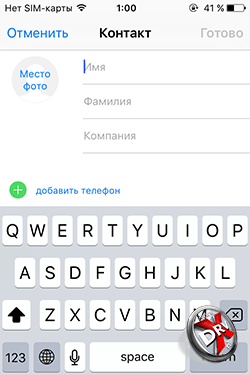
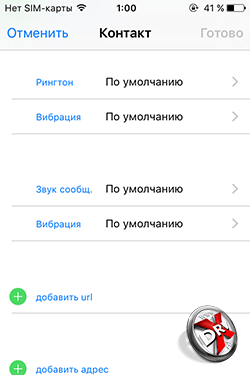
Чтобы создать контакт нужно нажать на «плюс» в правом верхнем углу. Для каждого контакта можно указать имя, фамилию, компанию, несколько телефонов (сотовый, домашний, рабочий), адрес электронной почты, веб-сайт, адреса контакта, пометить день рождения или другую важную дату, указать близких, добавить ID мессенджеров, а также оставить заметку. Кроме того, непосредственно в карточке контакта можно назначить для входящих звонков и сообщений особые звуковые сигналы.
Контакты можно объединять в группы и сортировать в алфавитном порядке, как по имени, так и по фамилии.
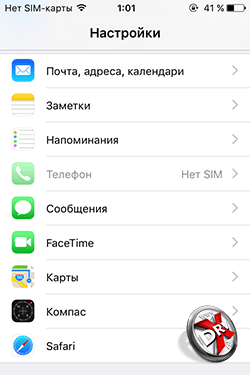
В настройках iPhone управление контактами и всем, что с ними связано производится в пункте Почта, адреса, календари.
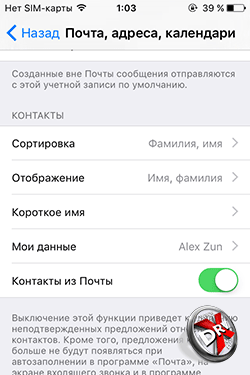
Здесь можно определить упомянутый порядок сортировки, а также отображения имени контакта, выбрать короткие имена, отредактировать собственные данные, разрешить или запретить iOS подхватывать контакты из почтовых сообщений.
Контакты в iPhone можно синхронизировать с облачными сервисами. Синхронизация включается для каждой учетной записи отдельно. Для этого нужно зайти в соответствующую учетную запись, например, iCloud и выбрать соответствующий переключатель.
Впоследствии можно управлять контактами, как на самом телефоне, так и на компьютере, что может быть удобнее.
Перенос контактов с iPhone на iPhone
Перенос контактов с iPhone на iPhone — наиболее простая процедура. Более того, если на телефоне уже была включена синхронизация с iCloud, то в новом аппарате все контакты появятся автоматически после того, как пользователь авторизуется с помощью iCloud.
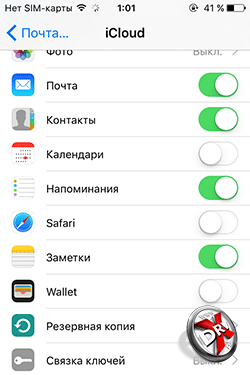
Если синхронизация с iCloud не была включена, то придется немного повозиться. Прежде всего нужно перейти на старом iPhone в Настройки — Почта, адреса, календари — Учетные записи/ iCloud и здесь включить переключатель Контакты.
После этого некоторое время, как правило крайне небольшое, необходимо, чтобы контакты синхронизировались с iCloud. Смартфон, естественно, должен быть подключен к мобильному интернету или Wi-Fi.
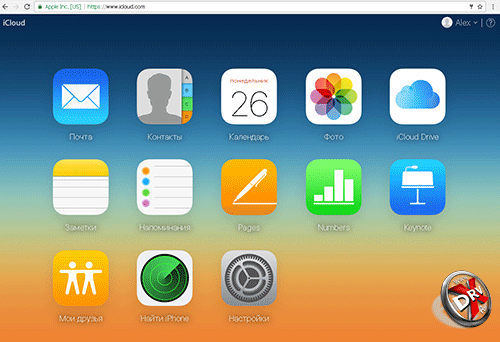
В том, что контакты синхронизировались, можно убедиться через веб-интерфейс iCloud. Тут нужно авторизоваться и затем на «домашнем экране» выбрать приложение контакты. Если количество контактов в телефоне и в iCloud совпадают, синхронизация прошла успешно.
Затем такие же действия повторяются на новом iPhone. Нужно перейти в Настройки — Почта, адреса, календари — Учетные записи/ iCloud и здесь включить переключатель Контакты. Немного ожидания — и контакты на новом iPhone.
Аналогично переносятся контакты через Gmail или другой сервис, если именно к нему привязан iPhone.
Ранее также можно было синхронизировать контакты с помощью iTunes, но теперь iTunes «отправляет» пользователя в облако, вернее в iCloud.
Перенос контактов с iPhone на Android
Перенести контакты с iPhone на Android несколько сложнее. Существует два основных способа. Первый заключается в синхронизации смартфона с Gmail, второй — в получении файла Vcard (*.vcf).
Чтобы перенести контакты с iPhone на Android с помощью Gmail, на смартфоне должна быть настроена учетная запись Gmail. Как это сделать, смотрите в нашем материале Почта на iPhone.
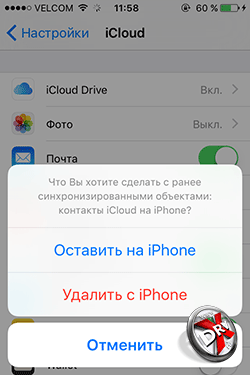
Теперь нужно пройти в Настройки — Почта, адреса, календари — Учетные записи/ iCloud и отключить синхронизацию Контактов. Во всплывающем окне необходимо выбрать опцию Оставить на телефоне. Таким образом, при отключении синхронизации с iCloud телефонная книга останется на устройстве.
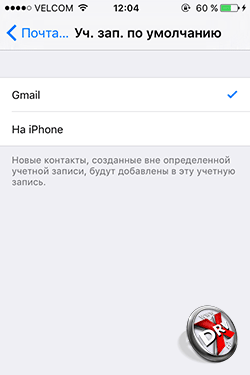
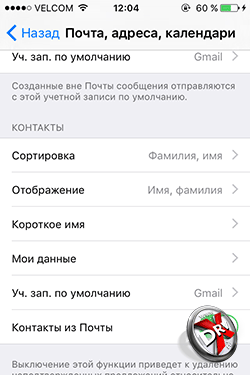
Далее необходимо назначить учетную запись Gmail стандартной для Контактов. Снова нужно пройти в Настройки — Почта, адреса, календари и здесь в конце раздела Контакты будет пункт Учетная запись по умолчанию. Нужно нажать на пункт и выбрать Gmail. Через некоторое время все контакты будут синхронизированы с Gmail. Важно, чтобы в данном аккаунте не было контактов, иначе они могут продублироваться. Впрочем, всегда можно прочистить их вручную.
Далее остается только синхронизировать Android с указанной учетной записью Gmail.
Второй способ предполагает получение файла Vcard (*.vcf). Его можно сделать в iCloud. Контакты должны быть синхронизированы с «яблочным» облаком.
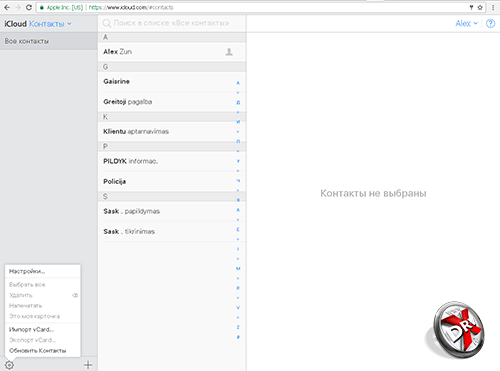
В правом нижнем углу веб-приложения Контакты в iCloud есть иконка настроек. Нужно выделить все контакты с помощью [Ctrl-A] в Windows или [Command-A] на Mac. Затем нажать на иконку настроек. В настройках выбрать пункт Экспорт vCard. Далее нужно сохранить файл.
Теперь его можно записать в память устройства на базе Android. Далее в Контактах на Android в правом верхнем углу нужно вызвать меню, выбрать пункт Управление контактами и далее Импорт и экспорт контактов, а затем Импорт с SD-карты или из памяти телефона, в зависимости от того, куда помещен файл vCard. Программа найдет файл и автоматически перепишет все контакты в телефонную книгу устройства или в Gmail, как выберет пользователь.
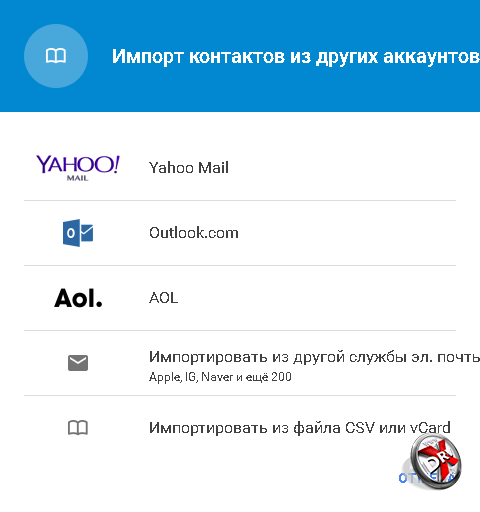
vCard можно также импортировать в Gmail. В Gmail надо перейти в Контакты, а там выбрать пункт меню Импортировать. Во всплывающем окне далее выбрать последний пункт. После того, как все контакты переписаны в Gmail, осталось только синхронизировать или дождаться синхронизации учетной записи Gmail со смартфоноv Android.












